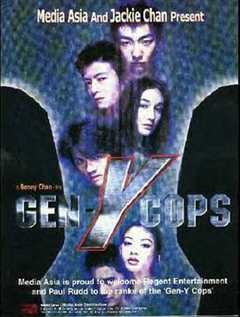Windows7怎么添加定时关机任务计划(3)
2023-04-27 来源:飞速影视
定时关机以上步骤填写完成之后,基本我们创建的计划消息提醒就基本完成了,最后点击左侧最下面的“完成”,再点击下面右下角的“完成”即全部创建完成了,如下图:
定时关机
到这里,Win7计划任务创建消息提醒就创建了,消息会在我们设置的制定时间以弹窗的形式显示,有点类似于我们手机的备忘录提醒功能,有兴趣的朋友可以试试,不过这个功能大家使用的很少,下面再介绍一个大家比较实用的功能,利用Win7计划任务实现电脑每天定时关机。
应用二:Win7计划任务定时关机设置
方法与以上类似,下面简单介绍,首先同样是新创建任务,我们选择“创建基本任务”,如下图:

定时关机
然后在左侧切换到触发器选项卡(WWW.PC841.COM),选择触发器任务为“每日”,之后再点击左侧“触发器”下面的“每日”,然后在右侧填写上每日需要自管关机的时间,如下图:

相关影视

关机计划
2019/大陆/剧情片
开挖掘机怎么啦
2022/大陆/国产剧
海贼王剧场版7:机关城的机械巨兵
2006/日本/动画片
Penari村的社区服务计划
2020/其它/恐怖片
斯宾塞的机密任务
2020/美国/剧情片
EU超时任务粤语
2016/香港/香港剧
任务迷走72小时
2015/美国/恐怖片
特警新人类2:机动任务
2000/香港/动作片
合作伙伴
本站仅为学习交流之用,所有视频和图片均来自互联网收集而来,版权归原创者所有,本网站只提供web页面服务,并不提供资源存储,也不参与录制、上传
若本站收录的节目无意侵犯了贵司版权,请发邮件(我们会在3个工作日内删除侵权内容,谢谢。)
若本站收录的节目无意侵犯了贵司版权,请发邮件(我们会在3个工作日内删除侵权内容,谢谢。)
www.fs94.org-飞速影视 粤ICP备74369512号